当输入您的谷歌验证器验证码后,Bybit 页面可能会显示一条错误消息,例如“验证码不正确”。
出现此错误消息可能有多种原因,建议用户按照以下步骤操作。
步骤1:由于您验证器可能有适用多个于不同平台的谷歌验证器验证码,请确保您输入的是正确的谷歌验证器验证码或其他类似二次验证 (2FA) APP生成的 6 位随机验证码。
对于 Bybit,验证码应在 Bybit 部分下生成,后跟您注册的电子邮件地址或电话号码。 请确保您参考的格式如下:
-
Bybit (您注册的邮箱@xxxx.xxx)
-
Bybit(您的注册电话号码)
步骤2:双重验证 (2FA) 对验证时间高度敏感。因此,如果您的设备存在时间差异,甚至只是在谷歌验证器中可能只有几秒钟时间差别,则可能会出现“验证码不正确”错误。
在这种情况下,请尝试同步设备之间的时间,以确保正确生成验证码。当前版本的谷歌验证器验证器 APP(版本 7.0 及更高版本)现可在登录您的谷歌账户时自动同步验证码,无需手动调整时间。只需确保设备上的日期和时间设置为自动即可。
您可以参考以下时间同步完整指南:
|
对于安卓用户: 1. 请确保您的安卓操作系统为最新版本,且您的设备上已安装最新版本的谷歌验证器 APP。 2. 在手机设置中,通过设置→系统→日期和时间打开自动设置时间。启用此选项后,您的设备可以使用网络提供的日期和时间。 3. 接下来,在时区下打开自动设置和使用位置。这样,您的设备就可以使用当前位置来确定正确的时区。如有新的时区更新,设备会通知您。 4. 如果当前位置设置已禁用,您可以在设置 → 位置中更改权限,然后开启使用位置。 该流程将允许 APP 与谷歌服务器同步时间,解决无效的验证码错误消息。 |
对于苹果 iOS 用户: 1. 请确保您的设备上安装了最新版本的苹果 iOS 系统和谷歌验证器 APP。 2. 在设置 → 通用 → 日期和时间中开启自动设置。这会自动根据您的时区设置日期和时间。如果有可用的时区更新,您的设备会通知您。 3. 允许设备使用当前位置来确定正确的时区。为此,请前往设置 → 隐私 → 定位服务 → 系统服务,然后选择设置时区。 4. 检查您的设备在设置 → 通用 → 日期和时间 → 时区中显示的时区是否正确。 该过程将使设备能够将 APP 上的时间与谷歌服务器同步,这可能是出现验证码错误问题的原因之一。 |
注:为确保您的设备正确应用更新,请退出登录,然后使用您在系统中关联 Bybit 平台验证码时使用的谷歌帐户重新登录谷歌验证器 APP。您可能还需要重启设备以使更改生效。
步骤 3:如果前面的步骤不成功,请尝试通过按键 Ctrl + Shift + N, 使用浏览器私密模式登录。如果您能够登录,则可能是 Cookie 或缓存阻止了验证码通过系统验证。
您可以按如下方式清除浏览器的 Cookie 和缓存:
-
到网络浏览器设置以清除浏览器的 cookie 和缓存。 您可以在此处找到完整指南以获取更多详细信息。
-
关闭浏览器上打开的所有选项卡并重新打开一个新选项卡以确保设置更改有效。
-
重新启动 www.bybit.com 并尝试重新登录。
如果您正在使用该应用程序,请按照以下步骤操作:
-
到主页左上角的个人资料图标。 点击设置选项卡,然后单击清除缓存以清除手机的缓存。
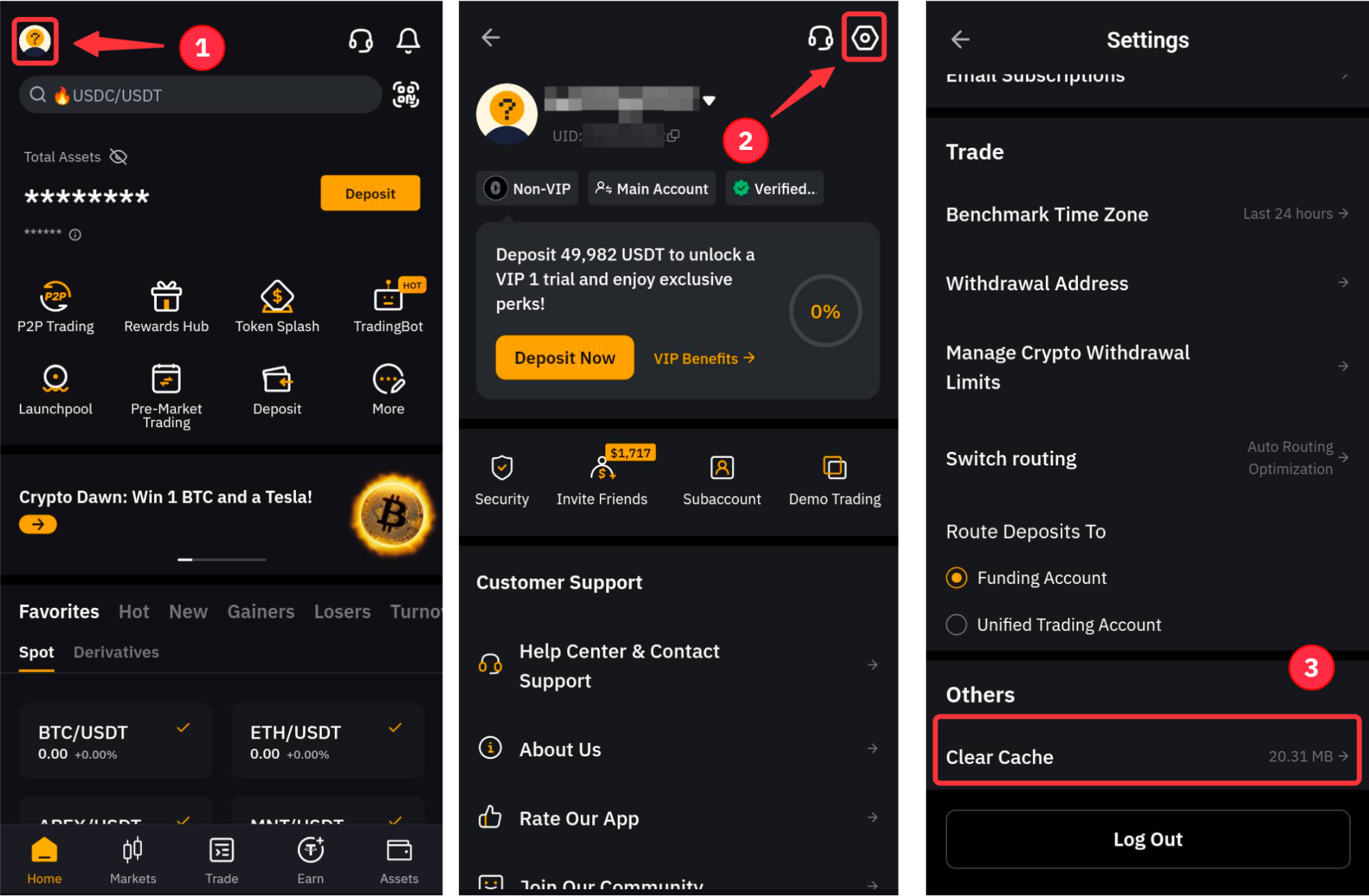
-
在几分钟后重新启您的应用程序并尝试再次登录。
步骤 4:如果关闭应用程序或重新打开浏览器不起作用,则您当前的互联网速度或可靠性可能存在问题。 请首先确保您没有使用 VPN。 如果您正在使用VPN,可能会影响时间同步和您的互联网速度,因此请先关闭 VPN 并尝试重新登录。
如果您没有使用 VPN 或者已经关闭,请检查您的网速是否可靠运行。 您也可以查看 Bybit 的线路系统,在 Bybit 交易网页的右下角会显示您的线路信息。
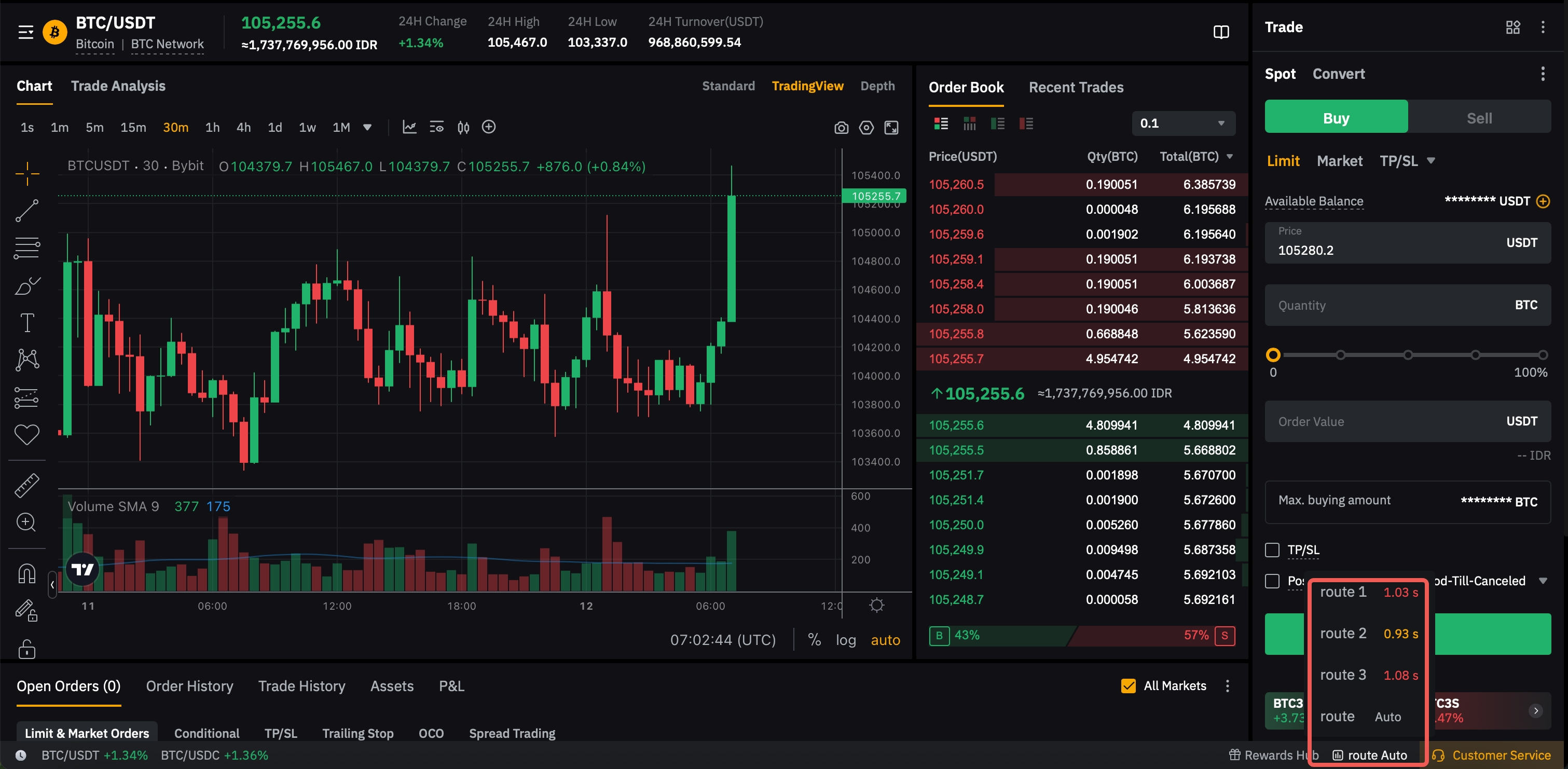
在应用程序上,您可以通过点击主页左上角的头像图标来检查您的网络。 点击 关于我们 → 网络检测。
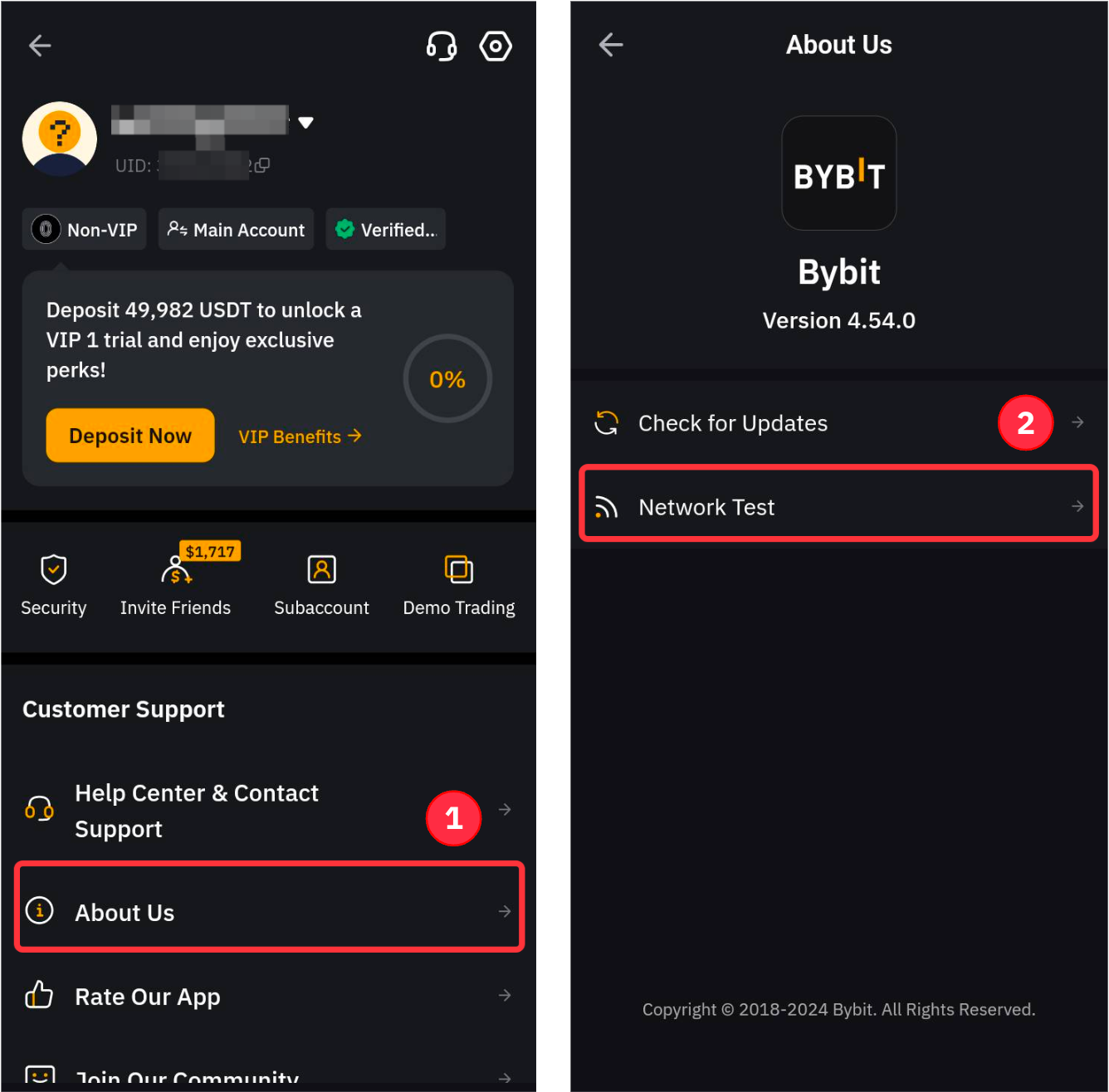
如果您的网络速度较慢,请到通用设置→线路切换选择其他线路。
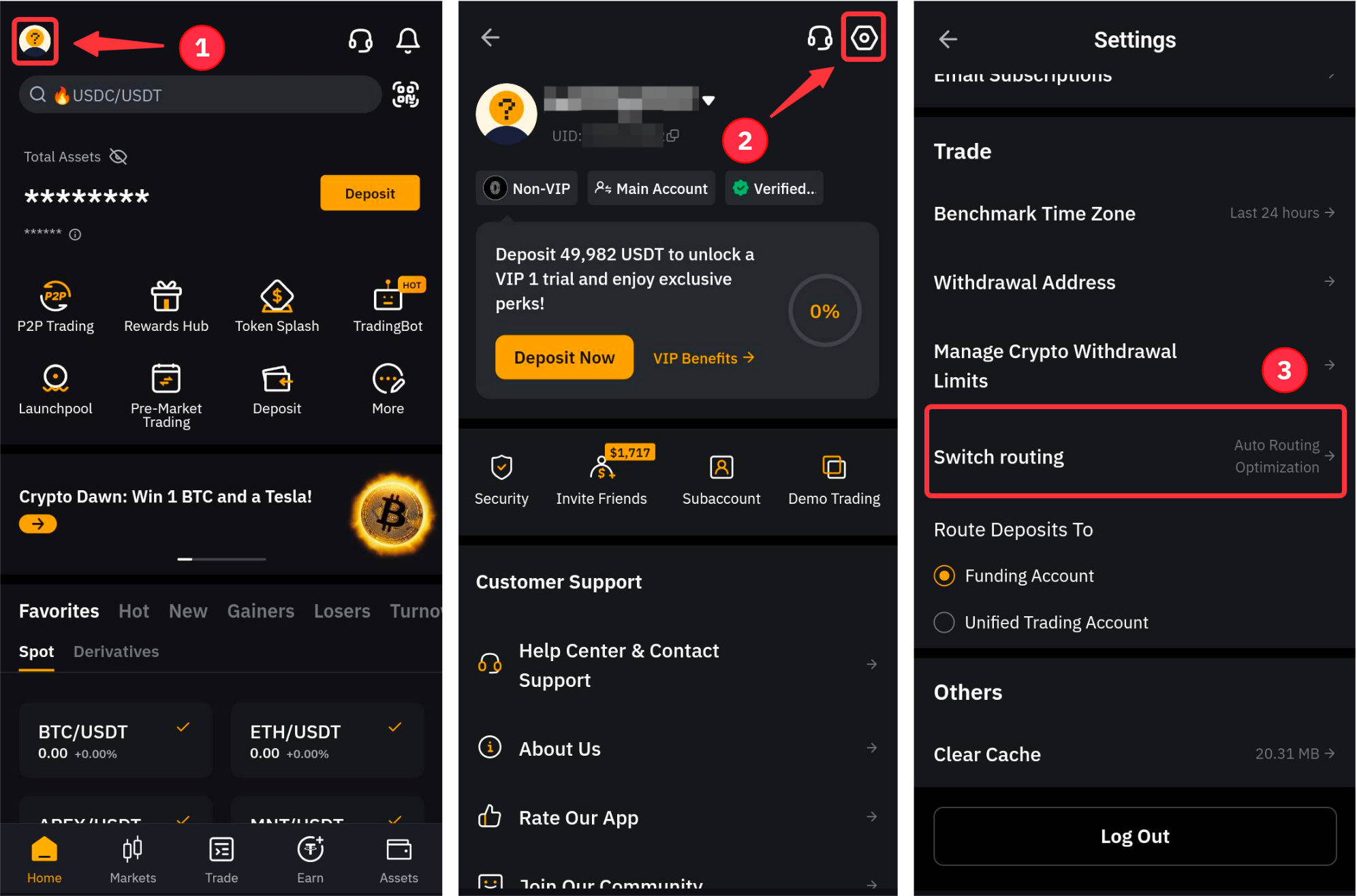
您也可以尝试重启 WiFi/移动数据以改善网速。
注: 互联网连接不良导致的网络延迟可能会导致您在 Bybit 上输入生成的验证码时出现严重延迟,从而导致错误。因此,请确保使用的验证码有足够的剩余时间验证请求,或等待生成新的验证码。
步骤 5: 如果问题仍然存在,您可能需要将验证码转移到新的可信任设备上。为此,请前往谷歌验证器 APP,点击页面左上角的三行菜单图标,然后选择转移验证码。
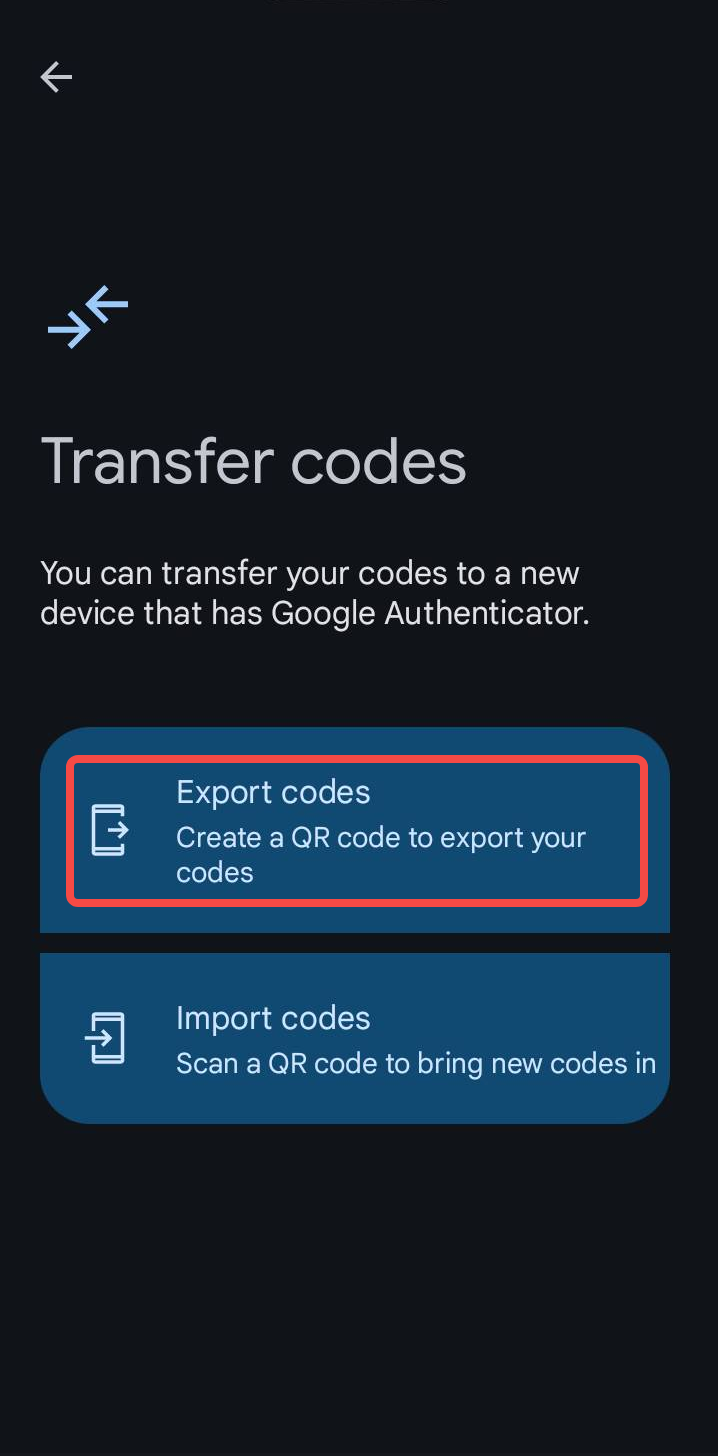
点击导出验证码选项,然后选择一个账户,通过二维码扫描将验证码带入新设备。

步骤 6:如果以上步骤均不成功,则可能是您的谷歌验证器绑定有问题,在这种情况下,您可能需要解除并重新绑定您的谷歌验证器。
如果您在首次绑定帐户时保存了恢复密钥 (RKP),请按照此处的指南尝试在您的谷歌验证器 APP 中重新绑定您的 Bybit 双重身份验证。 然后,您可以使用新生成的验证码尝试再次登录。
注意:恢复密钥是以 QR 码或一串字母数字组成。 只会在您绑定谷歌验证器时显示一次,密钥将显示如下:

如果您还未保存恢复密钥 (RKP),请按照以下指南的“方法 2” 指示步骤操作:如何恢复您的谷歌身份验证码。
注意:这指南可用于大部分双重身份验证 APP。
